Tin tức, Tin Máy chấm công
Download Mitaco 5v2, Hướng dẫn sử dụng phần mềm chấm công
Phần mềm chấm công mitaco 5v2 là một trong những phần mềm hỗ trợ quản lý chấm công chạy trên nền Data Access. Thiết kế phần mềm dễ cài đặt, tương thích với hầu hết các phiên bản window, hỗ trợ kết nối giữa máy chấm công và máy tính qua TCP/IP, USB, RS232.
Phần mềm hỗ trợ khai báo nhiều ca làm việc và lịch trình làm viêc,và cho phép tạo các luật chấm công tùy theo nhu cầu của người sử dụng.
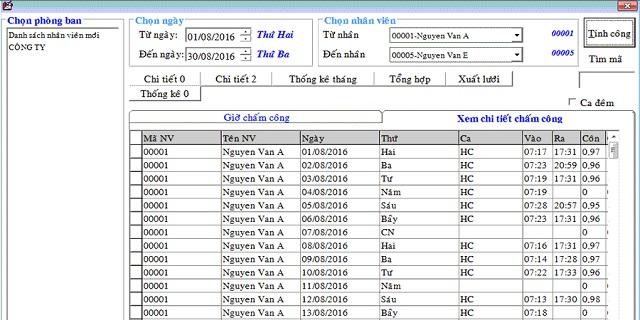
Xem thêm: Máy chấm công – Máy chấm công vân tay thẻ từ chính hãng giá rẻ
Tải phần mềm máy chấm công Mitaco 5v2
Bước 1: Tải phần mềm Mitaco 5v2
>>> Tải phần mềm chấm công Mitaco5V2 tại đây <<<
Lưu ý: phan mem Mitaco 5v2 không tương tích với các phiên bản Window sử dụng tiếng Trung hoặc tiếng Hàn. Do đó, bạn chỉ có thể sử dụng phần mềm trên phiên bản Window tiếng Anh thông dụng.
hướng dẫn cài đặt phần mềm mitaco 5v2
Bước 2: Chạy file Mitaco 2012 v2.exe trên máy
Bạn tải phần mềm về và cài đặt ở ổ đĩa D hoặc E để các dữ liệu trong máy không bị mất hoặc gặp các sự cố ngoài ý muốn. Để thực hiện bước này, bạn nhấn vào nút “Browse” thiết lập đường dẫn mới cho phần mềm. Sau đó, biểu tượng Shortcut của phần mềm sẽ hiển thị khi cài đặt xong.
Bạn nhấn double vào biểu tượng đó để mở chương trình chạy phần mềm chấm công. Lần đầu cài đặt, máy sẽ hiển thị thông báo bạn chọn file dữ liệu để chạy chương trình. Bạn nhấn vào “Tiếp” để thiết lập DataBase
Khi cửa sổ mới hiển thị thì bạn nhấn vào dấu “…” để chọn dữ liệu.
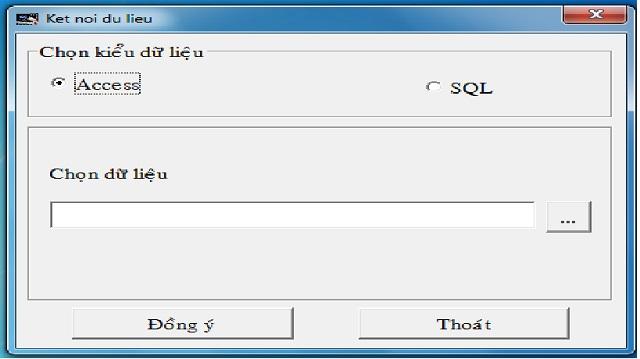
Tiếp tục chọn thư mục ở bên trong Data.
Cuối cùng, giao diện Mitaco 5 v2 download thành công sẽ hiển thị trên màn hình như này.
Xem them” Máy chiếu – Thiết bị máy chiếu chính hãng giá rẻ
Hướng dẫn sử dụng phần mềm chấm công Mitaco 5v2
Sau khi tải thành công phần mềm máy chấm công Mitaco về máy thành công, bạn cần cài đặt để sử dụng. Dưới đây là hướng dẫn sử dụng phần mềm Mitaco 5v2 đơn giản và dễ hiểu cho người mới bắt đầu:
Bước 1: Khai báo máy chấm công
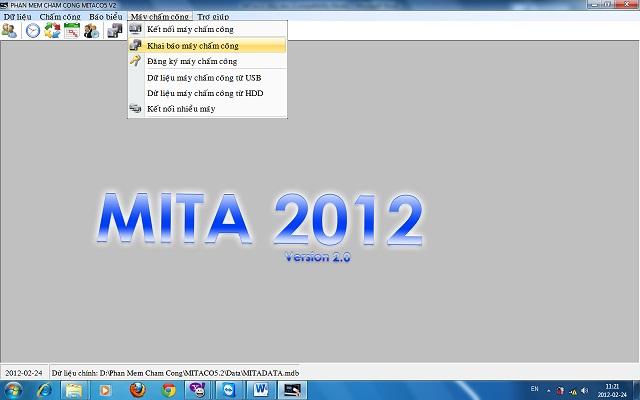
Bước 2: Nhập các dữ liệu khai báo máy chấm công
Các thông tin dữ liệu khai báo gồm: Tên máy, loại kết nối, loại máy, password, ID, địa chỉ IP, địa chỉ Web.
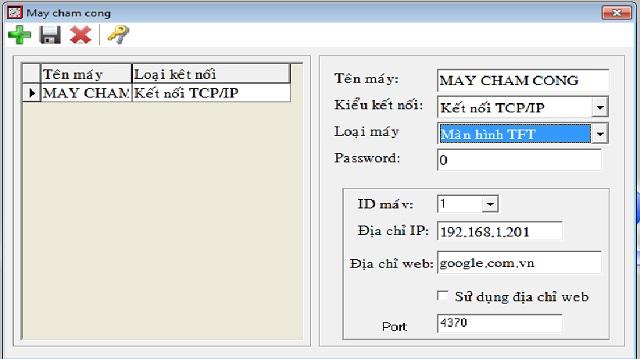
Bước 3: Đăng ký máy chấm công
Máy chấm công muốn kết nối và tải các dữ liệu về máy tính cần phải đăng ký máy thông qua cable Com hoặc cable mạng. Ở bước này, bạn nhập các thông tin đăng ký bao gồm: Kiểu kết nối, ID máy, IP, địa chỉ web, Port, số seri, số đăng ký rồi nhấn “Đăng ký”.
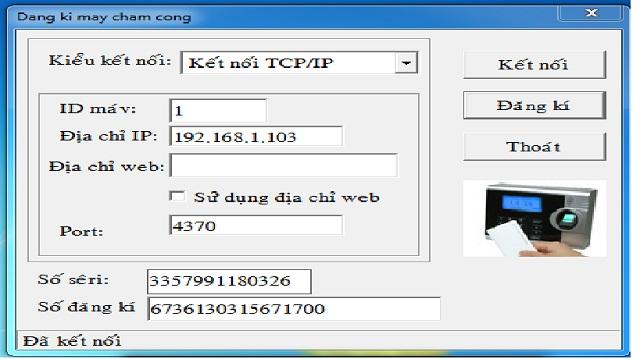
Máy chấm công đăng ký xong thì bạn nhấn “Tiếp”.
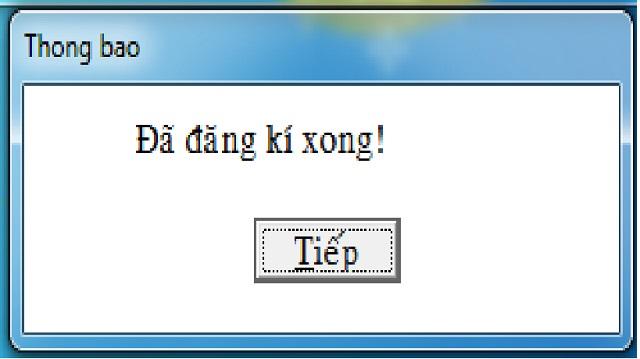
Bước 4: Kết nối máy chấm công
Để kết nối phần mềm chấm công Mitaco 5v2, bạn nhấp vào menu “Máy chấm công” => Kết nối máy chấm công.

Sau khi kết nối màn hình sẽ hiển thị mục sau thì bạn nhấp vào chọn tên máy rồi bấm “Kết nối”.
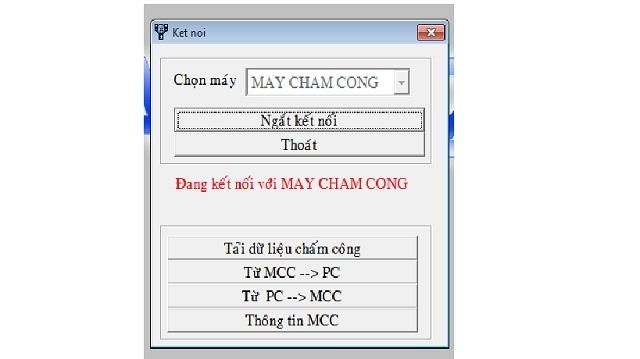
Máy chấm công kết nối thành công sẽ hiển thị “Đang kết nối với máy chấm công” hoặc không thành công khi bạn không kết nối đúng.
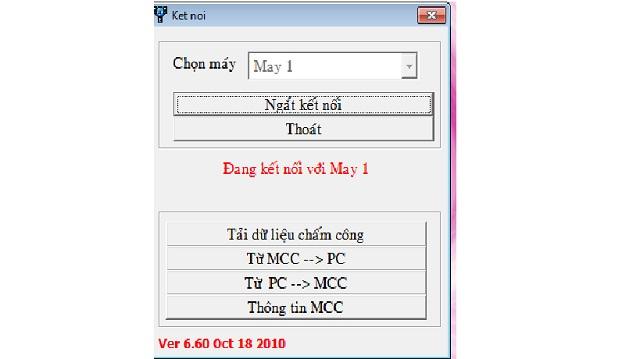
Cách lấy dữ liệu từ máy chấm công mitaco
Bước 5: Tải dữ liệu chấm công từ máy Mitaco
Kết nối máy chấm công xong, bạn sẽ thấy các mục tải dữ liệu chấm công. Bạn nhấp vào mục duyệt máy chấm công hoặc “tải vân tay” rồi bấm “Duyệt” để cập nhật các thông tin nhân viên về máy.
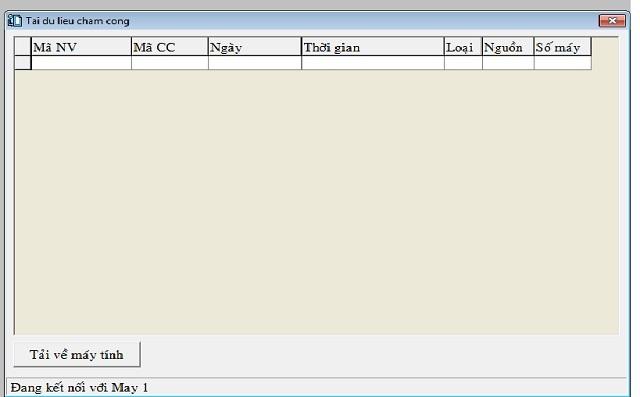
Tiếp tục tải dữ liệu chấm công về máy tính. Tải dữ liệu tên nhân viên và dấu vân tay lên máy chấm công bằng cách nhấp vào mục “ Từ PC => MCC”.
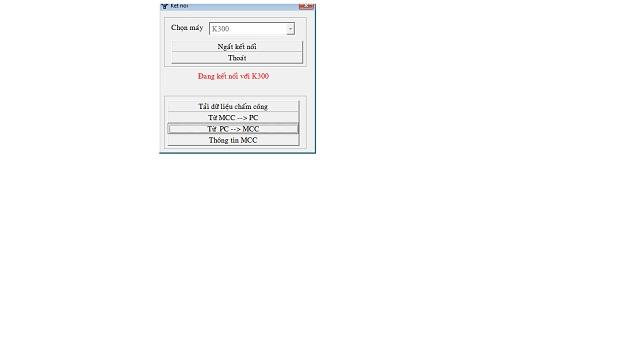
Bước 6: Sắp xếp các dữ liệu tải về
Bạn cần chọn các phòng ban có số lượng nhân viên mà bạn muốn tải và sắp xếp lên máy chấm công.
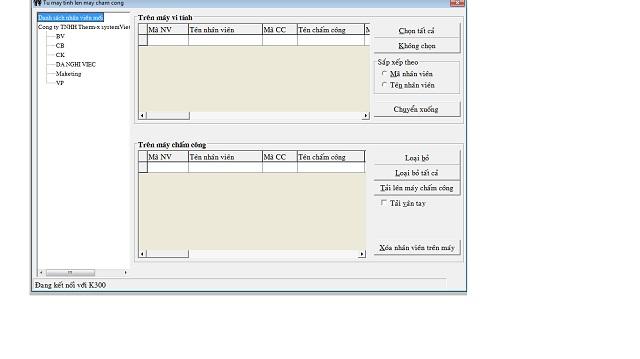
Tiếp tục bấm chọn các nhân viên cần tải lên máy chấm công và chuyển xuống.
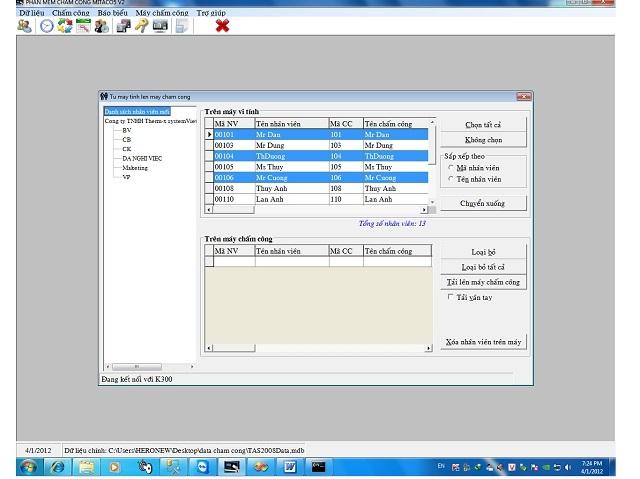
Bước 7: Quản lý nhân viên và tạo sơ đồ quản lý công ty
Sau khi tải thông tin nhân viên trên máy tính thì bạn nhấp vào mục “Quản lý nhân viên” để cập nhật các dữ liệu.
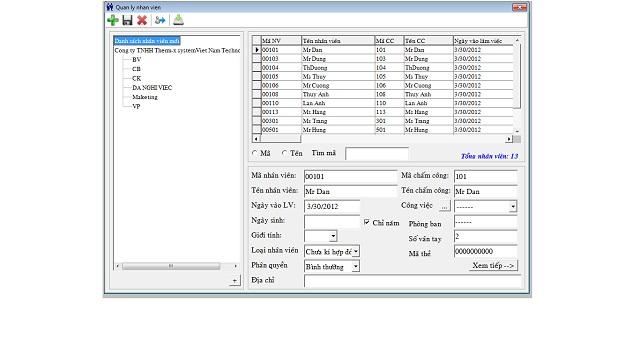
Tạo sơ đồ quản lý công ty và nhấp các mục: tên công ty, khu vực, phòng ban.
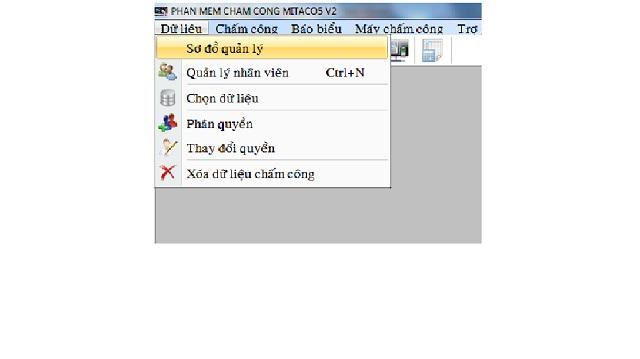
Phân quyền cho từng nhân viên trong sơ đồ quản lý.
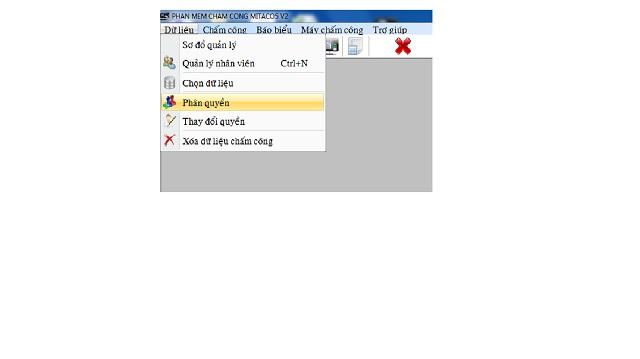
Bước 8: Xóa dữ liệu chấm công khi cần sửa chữa
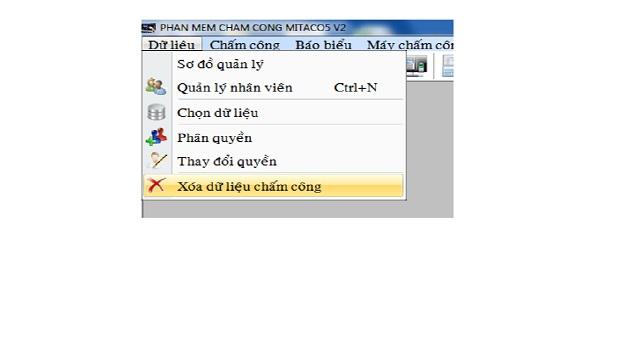
Cách sửa dữ liệu trên máy chấm công mitaco
Chỉ với vài bước huong dan su dung phan mem Mitaco 5 v2 thao tác đơn giản giúp các doanh nghiệp giảm tải thời gian và công sức quản lý nhân viên. Bạn cần thực hiện từng bước hướng dẫn sử dụng phần mềm máy chấm công Mitaco có kèm theo máy khi mua. Có thể tham khảo những người có kinh nghiệm để tải và sử dụng máy hiệu quả.
Đọc ngay các mẫu máy chấm công mới nhất được phân phối bởi CÔNG TY TFT: Máy chấm công wifi
Trên đây là tất cả kiến thức mà chúng tôi muốn chia sẻ đến bạn qua bài viết. Hy vọng bài viết hướng dẫn sử dụng phần mềm chấm công Mitaco 5v2 sẽ giúp ích cho bạn.
CEO & Founder tại Công ty TFT, là người tham vấn chuyên môn và kiểm duyệt nội dung tại website: https://tft.vn/, nơi cung cấp thông tin giúp khách hàng nắm dõ hơn về sản phẩm dịch vụ tại TFT, hướng dẫn khách hàng cách sử dụng vận hành hiệu quả các giải pháp TFT cung cấp.



